Сгруппированные изображения, также известные как коллажи, — отличный способ отобразить несколько изображений в одном файле изображения. К сожалению, встроенное приложение Apple Photos не предлагает официального инструмента для создания коллажей, который помог бы вам сохранить большую часть ваших воспоминаний в одном кадре. Но вы можете использовать ярлык или стороннее приложение, чтобы простым способом создать фотоколлаж на своем iPhone. Проверять Как создать коллаж в Canva за несколько простых шагов.
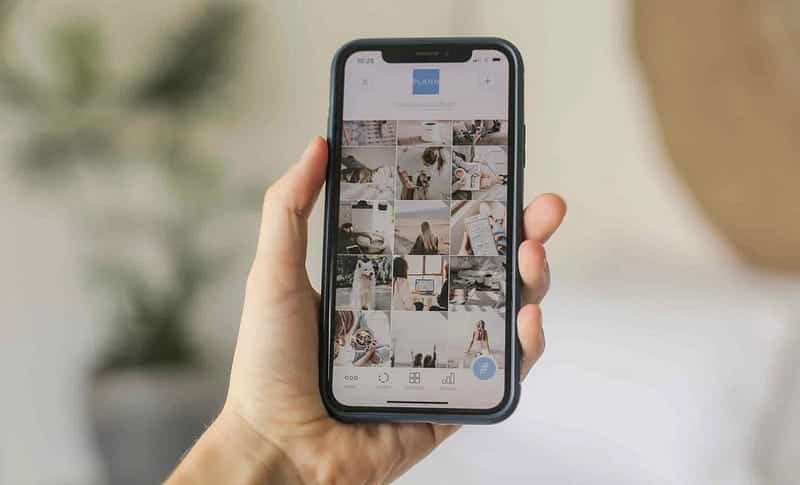
Как сделать фотоколлаж с помощью ярлыка iPhone
Приложение «Ярлыки», встроенное в iOS, предоставляет множество полезных ярлыков iPhone для автоматизации повторяющихся ежедневных задач. Если вам интересно, как создать фотоколлаж на вашем iPhone без стороннего приложения, специальный ярлык для iOS под названием Photo Grid поможет вам выполнить эту работу.
Сначала загрузите приложение «Ярлыки» из App Store, если вы не можете найти его на своем iPhone. Затем выполните следующие действия, чтобы получить ярлык:
- В приложении «Ярлыки» перейдите на вкладку «Ярлыки». выставка.
- Найдите «Фотосетка» и нажмите на первый результат.
- Нажмите «Добавить ярлык», чтобы установить его на свой iPhone.
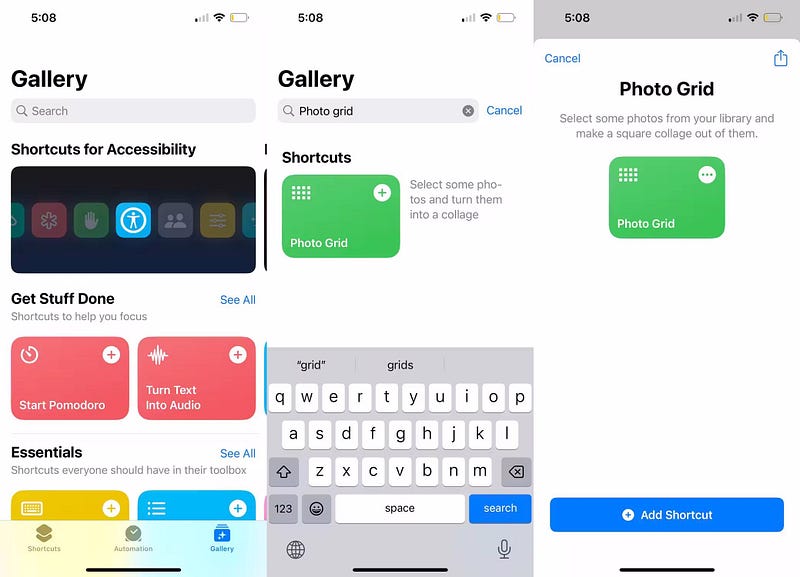
Теперь, когда у вас есть ярлык, вы можете начать создавать фотоколлажи на своем iPhone:
- Перейдите на вкладку «Ярлыки» в приложении и коснитесь недавно добавленного ярлыка «Сетка фотографий», чтобы запустить его.
- Выберите фотографии, из которых хотите создать коллаж на iPhone, затем нажмите «Добавить».
- Подождите несколько секунд, и ваш iPhone отобразит предварительный просмотр объединенной фотографии.
- Если вы удовлетворены результатом, нажмите «Изображение» вверху, чтобы выбрать предпочтительное место для сохранения изображения.
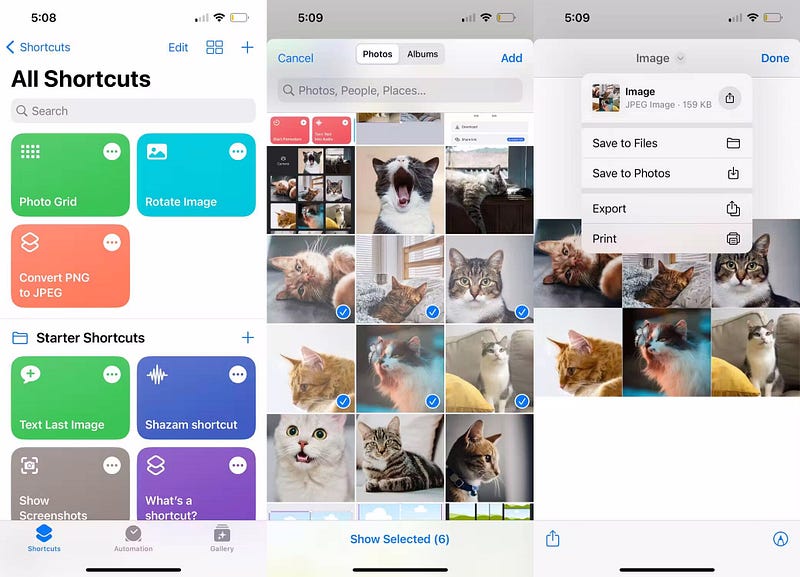
Наконец, нажмите «Готово», чтобы выйти из окна. Теперь перейдите в место, где вы сохранили фотографию, чтобы получить доступ к коллажу, содержащему ваши лучшие снимки. Проверять Лучшие приложения для фотоколлажей для Android и iOS.
Создавайте фотоколлажи с помощью Layout from Instagram
Ярлык «Сетка фотографий» работает лучше всего, если все ваши фотографии примерно одинакового размера и объекты расположены по центру. В противном случае при сокращении могут быть вырезаны некоторые важные части изображения.
Если вы хотите самостоятельно изменить положение каждой фотографии, одно из лучших приложений для коллажей — Layout from Instagram. Все шаблоны в приложении имеют квадратное соотношение 1:1, поэтому это очень удобно, если вы хотите создать коллаж, чтобы поделиться публикацией в Instagram.
После установки приложения Планировка Просто откройте его из App Store, выберите фотографии, которые хотите включить в коллаж, и выберите предпочитаемый макет коллажа.
Чтобы изменить положение изображения, коснитесь его, чтобы выбрать в коллаже, а затем перетащите изображение в макет. Вы также можете инвертировать, перевернуть и настроить размер каждого поля. Если вы удовлетворены результатом, нажмите кнопку «Сохранить» -> «Готово» Зайдите в приложение «Фото» и найдите только что созданный коллаж!
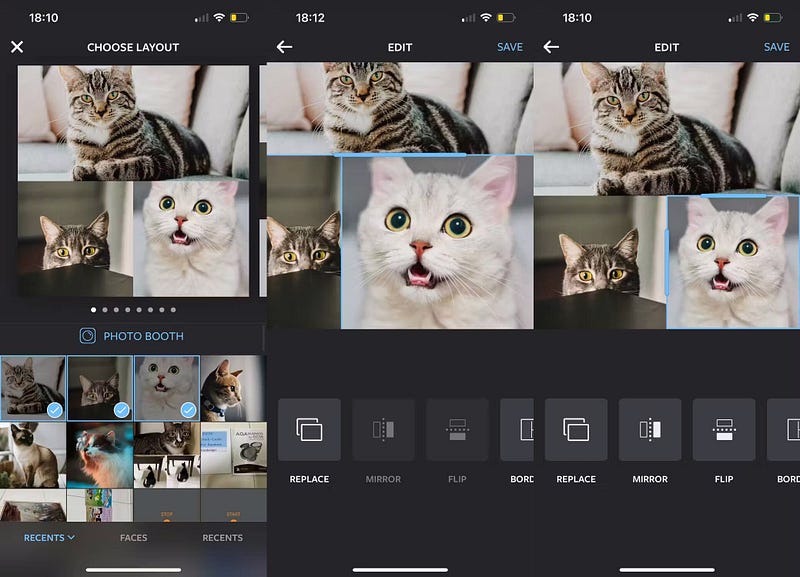
Скачать:Планировка (Бесплатно)
Существует множество других сторонних приложений, таких как Layout, которые вы можете использовать для создания фотоколлажа на своем iPhone. Например, представлено глиняный Шаблоны коллажей для постов и историй в Instagram. Доступные шаблоны также включают в себя анимированные варианты! Вы также можете использовать Google Фото, чтобы создать фотоколлаж на своем iPhone.
Еще одно отличное приложение - Canva, который предлагает самое большое разнообразие шаблонов и наибольшее количество возможностей настройки. Вы можете применять фильтры, редактировать каждую фотографию и добавлять другие элементы, такие как текст, наклейки, графику и многое другое. Большинство этих функций также бесплатны.
Итак, хотите ли вы создать страницу альбома для вырезок из недавней поездки или просто собрать снимки повседневных моментов с близкими, вы можете легко извлечь фотографии из своей библиотеки фотографий и создать фотоколлаж прямо на своем iPhone. Теперь вы можете просмотреть Как добиться лучших результатов с помощью генератора изображений AI Canva.







